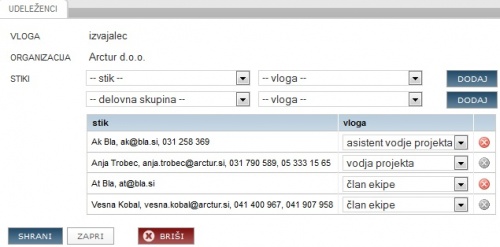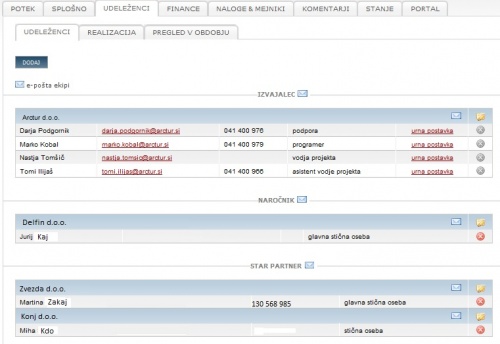Project team plan com/sl/
Udeleženci na projektu
Udeležence (projektno ekipo) vnesemo na projekt v zavihku PROJEKTI / <projekt> / UDELEŽENCI. Z izborom projektnih vlog določimo jasno organizacijsko strukturo na projektni ekipi: kdo je za kaj odgovoren. S spremembo projektne vloge, spremenimo tudi nivo pooblastil za dostop do posameznih vsebin projekta (npr. finance, aktivnosti, dokumenti...).
Pomembno: Podatke o vodji projekta pri izvajalcu in glavni stični osebi naročnika smo določili že pri vnosu splošnih podatkov o projektu.
Dobro je vedeti:
- Na projektu je lahko ena oseba z vlogo vodja projekta in ena oseba v organizaciji z vlogo glavna stična oseba.
- Vodjo projekta lahko tudi zamenjamo. Odpremo polje za urejanje organizacije, v seznamu sodelujočih oseb spremenimo vloge in shranimo. S spremembo vloge, spremenimo tudi nivo pravic dostopa do podatkov.
Dodajanje oseb
Če želimo urediti (dodati osebe) na že vpisano organizacijo (naročnik, izvajalec), kliknemo na gumb uredi ![]() . Odpremo obrazec za urejanje UDELEŽENCI. Vloga in organizacija sta že določeni.
. Odpremo obrazec za urejanje UDELEŽENCI. Vloga in organizacija sta že določeni.
- Iz spustnih seznamov izberemo novo osebo ali delovno skupino,
- določimo vlogo osebe na projektu in
- potrdimo s klikom na DODAJ.
- postopek ponavljamo, da dodamo vse udeležence pri organizaciji
- shranimo.
Izkaznica projekta ima gumb za urejanje glavnih oseb na projektu: ikona svinčnika ![]() .
.
Kako zamenjamo vodjo projekta med dvema organizacijama?
Gumb »sprememba projektnega vodje« odpre obrazec za zamenjavo vodje projekta med dvema različnima organizacijama (odvisno od pravic)
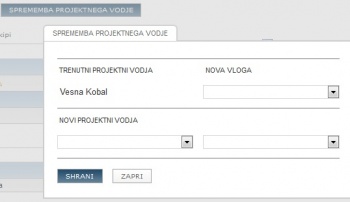
1. trenutnemu projektnemu vodji določimo novo vlogo
2. izberemo organizacijo in osebo, ki je že dodana na projekt, za katero želimo, da je nov vodja projekta.
Če je vloga organizacije taka, da udeleženec lahko opravlja delo za nas (izvajalec, podizvajalec, zunanji – določimo v zavihku SPLOŠNO), udeležencu določimo urno postavko za vrsto projekta, ki ga vnašamo. Če ima udeleženec že določeno urno postavko za to vrsto projekta, se ta izpiše v seznamu.
Kako zamenjam naročnika projekta?
Projekt ima lahko samo enega naročnika. Če želimo zamenjati naročnika projekta, kliknemo dodaj, vlogo nove organizacije določimo »naročnik«, izberemo kontaktne osebe in shranimo. 4PM sam zamenja podatke o naročniku.
Urna postavka na projektu
Urna postavka, ki jo določimo za izbran projekt, velja za cel projekt in udeleženec ima lahko samo eno urno postavko. Če urno postavko med projektom spremenimo, se stroški projektnih ur preračunajo za vse vnose opravljenega dela na projektu po novi urni postavki.
Pri kompleksnih vrstah projektov uporabljamo povprečne urne postavke, ki so povezane z različnimi vnaprej določenimi obdobji.
Splošna urna postavka, ki jo določimo glede na vrsto projekta v zavihku UDELEŽENCI / OSEBE / <izbrana oseba> / URNE POSTAVKE, velja za določeno obdobje. Udeleženec ima med projektom več različnih urnih postavk, ki so odvisne od obdobja.
Vloga oseb na projektu
Dostop do projektov je določen glede na organizacijsko strukturo projekta, vloge oseb na projektih in skupinah projektov ter vključenost v uporabniške skupine.
Če so vklopljene napredne uporabniške pravice, ima vsaka vloga vnaprej določen nivo dostopa do projektnih podatkov.
Če vloga nima definiranih pravic na projektu, potem lahko uporabnik z nedefinirano vlogo dostopa samo do nalog, na katerih ima dodeljene ure in na te naloge vpisuje ure ter komentarje v Moj 4PM (oseba ima določeno uporabniško skupino vnašalec).
Pri enostavnih uporabniških pravicah, je vloga določena glede na to ali je uporabnik vodja projekta ali samo sodeluje na projektu (ne glede na določeno vlogo).
Dodajanje nove organizacije
Novo organizacijo dodamo:
- klik na DODAJ, da odpremo obrazec.
- V spustnem seznamu izberemo vlogo organizacije,
- izberemo organizacijo ter
- dodamo kontakte: osebe ali skupine, določimo njihove vloge.
- Ko končamo z urejanjem, shranimo izbor.
Če želimo urediti že vpisano organizacijo (dodati nove osebe), kliknemo ikono UREDI pri organizaciji.
Namig: Isto vlogo na projektu ima lahko več različnih organizacij – projekt ima npr. več podizvajalcev. Pri načrtovanju projekta z nalogami in mejniki projektni vodja poljubno razporedi naloge med organizacije.
Komunikacija med udeleženci na projektu
V seznamu udeležencev na projektu je možnost hitre komunikacije med udeleženci na projektu. Če želimo poslati e-pošto ekipi na projektu kliknemo na ikono za pošto e-pošta ekipi – 4PM zbere vse naslove udeležencev na projektu (aktivni uporabniki- imajo urejen dostop) in jih vstavi v naslovno vrstico programa za pošiljanje e-pošte ter izpiše zadevo v e-sporočilu (4PM – ime projekta). Če želimo elektronsko pošto poslati samo eni skupini udeležencem (npr. izvajalcem), kliknemo ikono pri posamezni skupini udeležencev (poštna ikona pri izvajalcih).